Il y a plus de 500 heures de vidéo téléchargées sur YouTube par minute. En tant que YouTuber, l'édition de vidéos YouTube est très importante. Comment éditer des vidéos YouTube ? Cet article vous propose plusieurs façons d'éditer des vidéos YouTube et les 8 meilleurs éditeurs YouTube, y compris le meilleur éditeur vidéo - MiniTool MovieMaker a développé MiniTool.
En tant que créateur de contenu YouTube, le montage vidéo est la compétence de base que vous devez maîtriser. Maintenant, commençons !
Partie 1. Comment éditer des vidéos YouTube
La première partie vous montrera comment éditer des vidéos YouTube sur Windows/Mac/Phone.
Comment éditer des vidéos YouTube sous Windows
MiniTool MovieMaker
MiniTool MovieMaker est un éditeur YouTube pratique qui vous permet de diviser, découper et faire pivoter une vidéo. Il offre des tonnes de transitions et de filtres. En outre, il fournit une variété de titres et de légendes que vous pouvez ajouter aux vidéos YouTube. Pour en savoir plus sur l'ajout de sous-titres aux vidéos YouTube, consultez cet article :Comment ajouter des sous-titres à une vidéo YouTube facilement et rapidement.
Voici les étapes détaillées sur la façon d'éditer des vidéos YouTube sur Windows.
Étape 1. Téléchargez et installez MiniTool MovieMaker.
Étape 2. Lancez le programme et fermez la fenêtre du modèle de film pour accéder à l'interface principale.
Étape 3. Cliquez sur Importer des fichiers multimédias pour importer les vidéos, fichiers audio ou images locaux.
Étape 4. Après cela, faites glisser et déposez des vidéos et des images sur la piste vidéo.
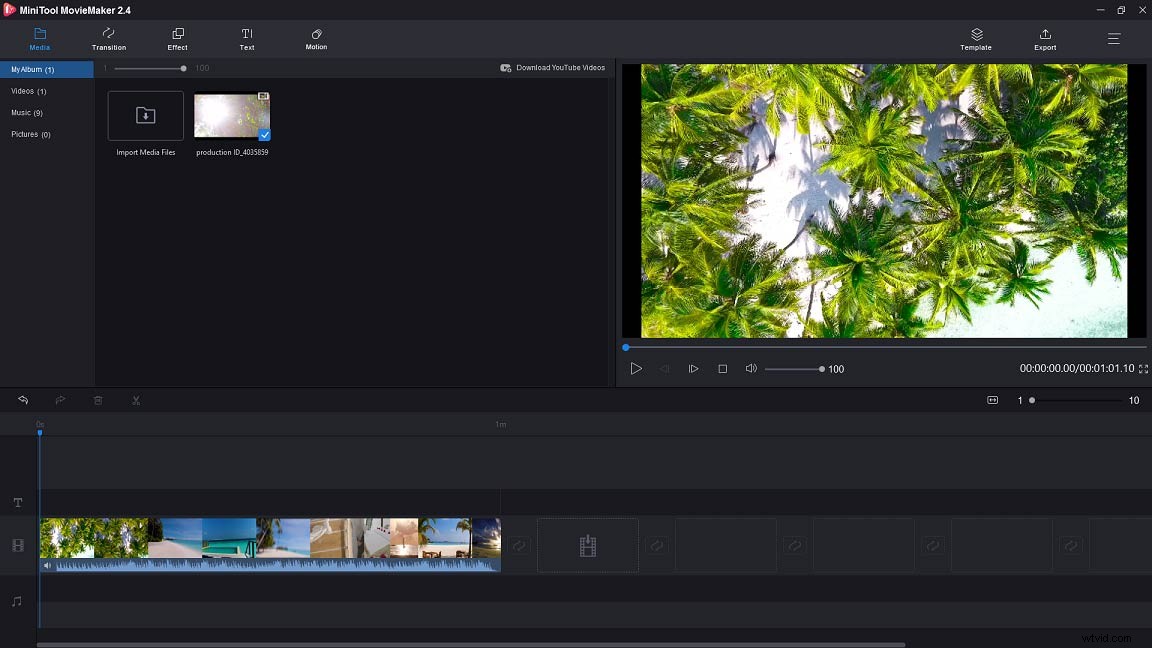
Étape 5. Déplacez la tête de lecture à l'endroit où vous souhaitez supprimer et cliquez sur l'icône de ciseaux sur la tête de lecture. Faites un clic droit sur le clip que vous souhaitez supprimer et choisissez Supprimer option.
Étape 6. Si vous souhaitez désactiver la piste audio d'origine, déplacez votre souris sur le haut-parleur icône et appuyez dessus pour couper le son.
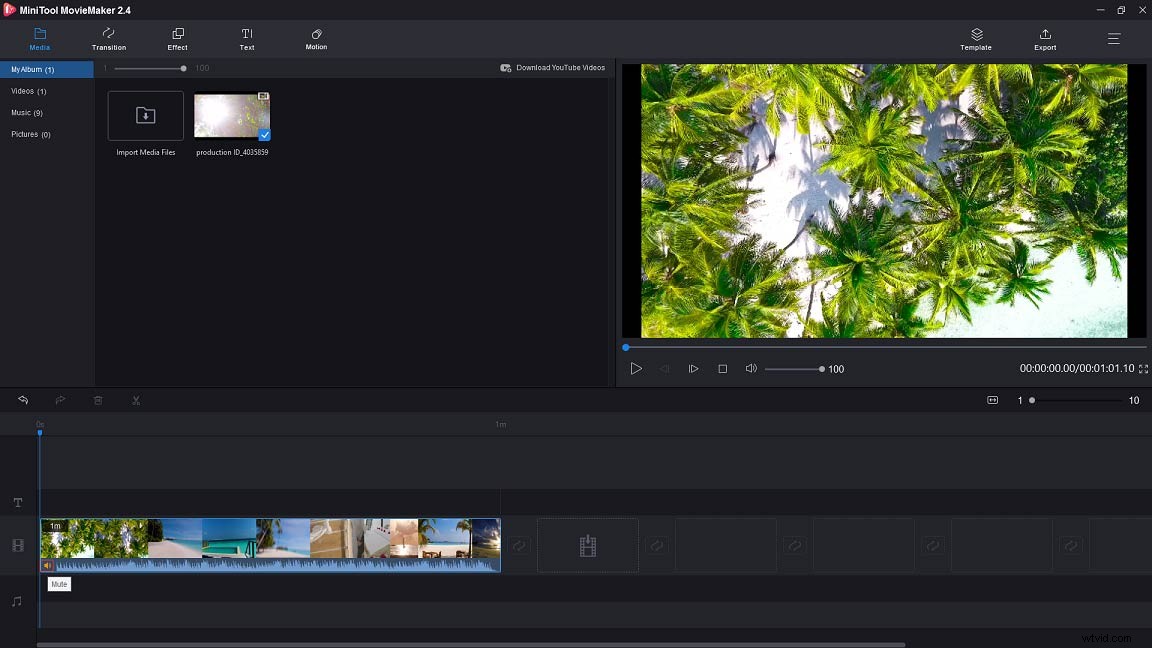
Étape 7. L'ajout de transitions donne une belle apparence à vos vidéos YouTube. Cliquez sur Transition dans la barre de menu pour accéder à la bibliothèque de transitions. Faites ensuite glisser et déposez la transition souhaitée entre les vidéos et les images sur la chronologie.
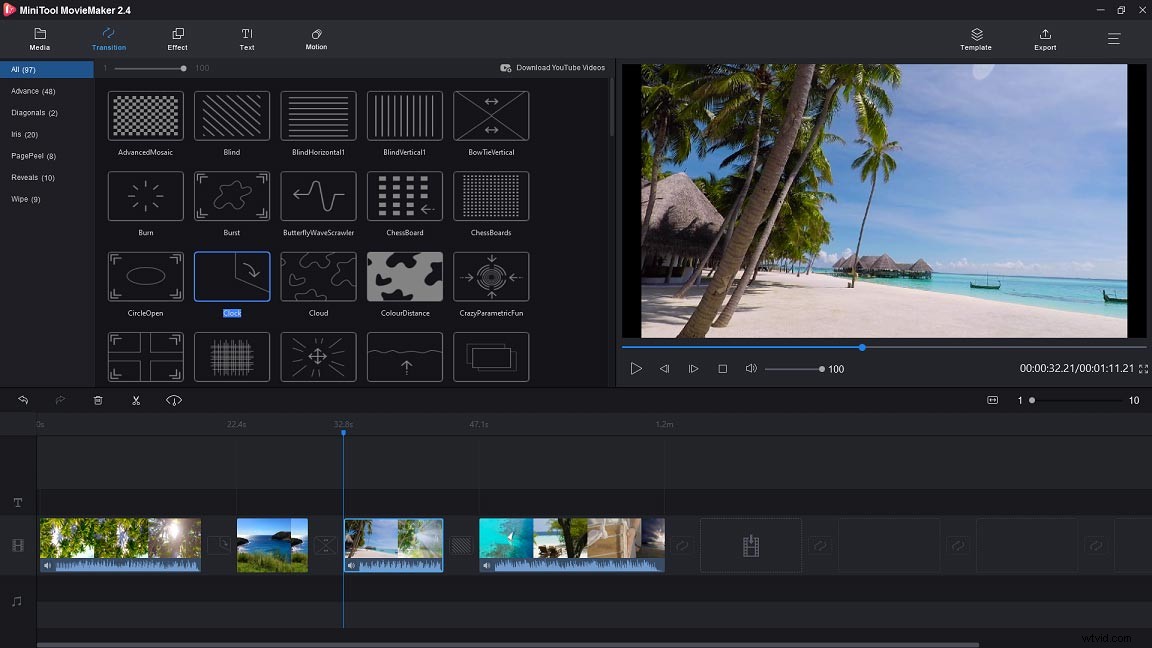
Pour en savoir plus sur les compétences d'édition de base, consultez cet article :Comment éditer un MP4 - Tous les conseils utiles que vous devez connaître.
Étape 8. Après avoir modifié votre vidéo YouTube, appuyez sur Exporter pour ouvrir la fenêtre d'exportation.
Étape 9. Ici, vous pouvez modifier le nom du fichier, modifier le dossier de destination et régler la résolution de la vidéo YouTube. Le format de sortie étant coché par défaut, si vous souhaitez enregistrer la vidéo YouTube dans d'autres formats, vous pouvez cliquer sur le Format boîte pour sélectionner le format que vous aimez.
Étape 10. Une fois que vous avez terminé, cliquez sur Exporter pour exporter la vidéo YouTube modifiée.
Avec MiniTool MovieMaker, je peux facilement éditer des vidéos YouTube sans filigrane !Cliquez pour Tweet
Comment éditer des vidéos YouTube sur Mac
Pour les utilisateurs d'Apple, recommandez ici Adobe Premiere Rush. C'est le meilleur éditeur YouTube pour Mac.
Il fonctionne sur toutes les plateformes et vous permet de télécharger des vidéos sur YouTube, Facebook et Instagram.
Voyons maintenant comment éditer des vidéos YouTube sur Mac.
Étape 1. Accédez au site Web d'Adobe et téléchargez Adobe Premiere Rush.
Étape 2. Après l'installation d'Adobe Premiere Rush, vous serez redirigé vers l'interface principale.
Étape 3. Cliquez sur Créer un nouveau projet pour commencer.
Étape 4. Appuyez sur les vidéos YouTube locales que vous souhaitez modifier et modifiez le nom du projet. Cliquez ensuite sur Créer .
Étape 5. Pour réorganiser les clips vidéo, choisissez le clip vidéo et déplacez-le à l'endroit où vous souhaitez le placer.
Étape 6. Pour diviser le clip, déplacez la tête de lecture à l'endroit où vous souhaitez couper et cliquez sur l'icône de ciseaux dans la barre latérale.
Étape 7. Ensuite, vous devrez peut-être ajouter des transitions pour relier les clips vidéo. Appuyez sur les deux clips auxquels vous souhaitez ajouter une transition. Choisissez ensuite Transition sur le côté droit et sélectionnez une transition que vous aimez.
Étape 8. En plus de cela, vous pouvez également ajouter des effets, modifier l'audio, etc.
Étape 9. Lorsque vous avez terminé, cliquez sur Partager pour exporter la vidéo ou télécharger la vidéo sur YouTube.
Comment modifier des vidéos YouTube sur un téléphone
KineMaster
KineMaster est une application d'édition YouTube compatible avec Android et iOS. Avec lui, vous pouvez éditer des vidéos sur votre téléphone comme un pro.
Suivez les étapes ci-dessous pour savoir comment modifier des vidéos YouTube sur votre téléphone.
Étape 1. Téléchargez et installez KineMaster sur votre téléphone.
Étape 2. Ouvrez l'application et cliquez sur le bouton rouge pour importer les vidéos YouTube.
Étape 3. Après avoir importé des vidéos, vous pouvez cliquer sur l'icône de ciseaux pour couper la vidéo ou recadrer la vidéo en cliquant sur l'icône de recadrage .
Étape 4. Pour ajouter du texte à la vidéo, vous pouvez choisir Calque> Texte et entrez le texte.
Étape 5. À la fin, vous pouvez l'exporter ou partager la vidéo avec vos amis sur YouTube, Facebook et plus encore.
Mais que se passe-t-il si vous avez téléchargé des vidéos sur YouTube, comment éditer des vidéos à partir de YouTube ? Il existe deux solutions.
L'un utilise MiniTool uTube Downloader pour télécharger des vidéos YouTube et les éditer avec un logiciel d'édition YouTube.
L'autre utilise l'éditeur vidéo YouTube intégré. Voici le tutoriel :Comment éditer des vidéos avec YouTube Video Editor – 3 conseils.
Partie 2. Les 8 meilleurs éditeurs YouTube
Qu'est-ce que la plupart des YouTubers utilisent pour éditer leurs vidéos ? La deuxième partie présentera les 8 meilleurs éditeurs vidéo YouTube et leurs principales fonctionnalités.
Voici les 8 meilleurs éditeurs YouTube.
Voici les 8 meilleurs éditeurs YouTube en 2020
- MiniTool MovieMaker
- Adobe Premiere Rush
- KineMaster
- LightWorks
- Shotcut
- Mélangeur
- DaVinci Resolve
- iMovie
#1. MiniTool MovieMaker
MiniTool est un créateur de vidéos YouTube et un logiciel d'édition YouTube. Il possède une interface facile à comprendre, vous pouvez donc créer et éditer des vidéos YouTube sans aucune expérience de montage vidéo. Ce logiciel possède presque toutes les fonctionnalités d'édition de base et vous permet d'éditer des vidéos sans filigrane.
S'il y a un filigrane sur vos vidéos YouTube, vous devriez lire cet article :Comment supprimer efficacement le filigrane d'une vidéo et d'une photo.
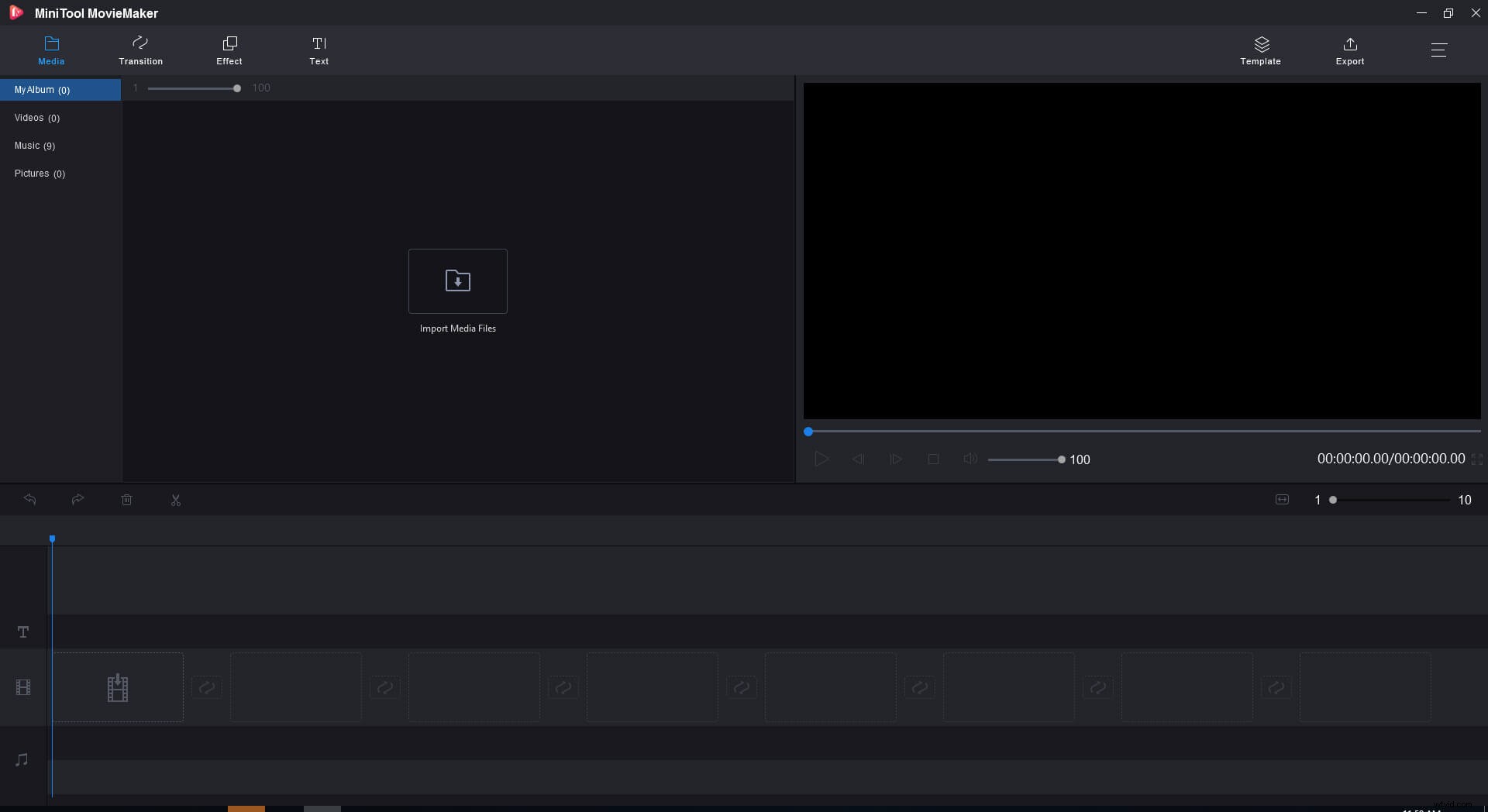
Caractéristiques principales
- Il fournit des modèles de films qui vous permettent de créer une vidéo YouTube en quelques secondes.
- Il propose différents types d'effets, de transitions, de titres et de légendes.
- Il vous permet d'éditer des vidéos YouTube comme diviser, rogner, faire pivoter, ajouter du texte, ajouter de la musique de fond, couper la piste audio d'origine, etc.
- Il prend en charge de nombreux formats populaires, notamment MP4, AVI, MOV, MKV, WebM, etc.
- Cela fonctionne sur Windows 8/10.
- C'est un éditeur YouTube gratuit et propre, sans filigranes ni bundles.
#2. Adobe Premiere Rush
Adobe Premiere Rush est un éditeur vidéo multiplateforme et multi-appareils pour YouTube. Vous pouvez l'utiliser pour éditer vos vidéos YouTube et les partager sur les réseaux sociaux, notamment YouTube, Instagram et Facebook.
Caractéristiques principales
- Il propose des centaines de modèles professionnels et de fonctionnalités d'édition audio.
- Vous pouvez synchroniser des vidéos sur le cloud afin de modifier des vidéos n'importe quand et n'importe où.
- Il permet de publier des vidéos sur les plateformes sociales.
- Il est disponible sur Mac, iOS, Windows et Android.
Sans aucun doute, Adobe Premiere Rush est une excellente application d'édition YouTube, mais elle permet uniquement aux utilisateurs gratuits d'exporter 3 vidéos. Si vous souhaitez exporter une vidéo sans limitation, vous pouvez acheter cette application. Il en coûte 9,99 $ par mois et 119,88 $ par an.
#3. KineMaster
KineMaster est livré avec une variété d'outils qui vous aident à créer et à éditer des vidéos YouTube. Il vous permet d'enregistrer des vidéos en temps réel, offre plusieurs couches vidéo, voix off, contrôle de la vitesse, vidéo inversée et bien d'autres.
Caractéristiques principales
- Les clips vidéo peuvent être divisés exactement.
- Il prend en charge l'écriture manuscrite, le texte, les autocollants, les calques de superposition et les calques vidéo.
- Vous pouvez lire 8 pistes audio ou plus simultanément.
- Vous pouvez personnaliser les filtres de couleur avec les modes de fusion.
- Il vous permet de régler la vitesse de vos vidéos. Vous pourriez également aimer :Top 4 des excellents contrôleurs de vitesse vidéo de 2020.
#4. Travaux de lumière
Lightworks est un éditeur vidéo professionnel qui vous permet d'éditer des vidéos dans différents formats. Il a été utilisé sur de nombreux dossiers de l'histoire du cinéma :Hugo, Le discours du roi, Le loup de Wall Street et bien d'autres.
Caractéristiques principales
- Il possède une interface utilisateur simple et intuitive.
- Il prend en charge plusieurs formats vidéo, notamment AVI, MP4, MOV et MPG.
- Vous pouvez accéder à du contenu audio et vidéo sans droit d'auteur. Si vous recherchez des vidéos de stock gratuites, lisez cet article :Les meilleurs sites Web de vidéos de stock libres de droits.
- Il vous permet d'exporter des vidéos pour YouTube et Vimeo.
- Il convient à Windows, Mac OS X et Linux.
La version gratuite de cet éditeur YouTube est trop limitée. Pour éditer des vidéos YouTube sans limitations, vous devez mettre à niveau Ligthworks. Il en coûte 24,99 $ par mois et 174,99 $ par an.
#5. Shotcut
Shotcut est un éditeur YouTube gratuit et open-source développé par MLT Multimedia Framework. Il prend en charge des centaines de formats de codage vidéo et audio.
Caractéristiques principales
- Il possède une interface élégante et intuitive.
- Il prend en charge les formats vidéo, audio et image via FFmpeg.
- Il est compatible avec Windows, Mac et Linux.
- Des filtres vidéo et audio sont fournis.
- Il prend en charge la résolution 4k.
#6. Mixeur
Blender est un logiciel de montage vidéo YouTube gratuit. Il est utilisé pour les films d'animation, l'art, les graphiques animés, les jeux informatiques et plus encore.
Caractéristiques principales
- Il peut fonctionner sur tous les systèmes d'exploitation, y compris Windows, Mac OS, Linux, FreeBSD, OpenBSD, Haiku, etc.
- Il est livré avec des fonctionnalités telles que la modélisation 3D, l'édition de graphiques raster, la simulation de fluide et de fumée, le déplacement de correspondance et l'édition vidéo, le rendu, etc.
- Il propose des calques de réglage, des transitions, des images clés, des filtres et des contrôleurs de vitesse.
- C'est gratuit et open source.
#7.Résolution DaVinci
Cette application est un logiciel de correction des couleurs et de montage YouTube non linéaire. Il est équipé d'un montage vidéo, d'une correction des couleurs, d'effets visuels et d'un mixage audio.
Caractéristiques principales
- Il vous permet de découper, d'ajouter des transitions, de mixer l'audio, etc.
- Ses modes d'édition peuvent synchroniser intelligemment les clips vidéo pour vous.
- Il peut fonctionner sous Windows, Mac et Linux.
- C'est un éditeur vidéo de bout en bout.
#8. iMovie
Pour les utilisateurs d'Apple, iMovie est un éditeur vidéo facile à utiliser et gratuit pour YouTube. Il est compatible avec tous les appareils Apple, y compris l'iPhone, l'iPad et le Mac.
Caractéristiques principales
- Il fournit des dizaines de titres et de génériques.
- Il propose plus de 80 bandes sonores et effets sonores intégrés.
- Il vous permet de publier directement la vidéo sur des sites de réseaux sociaux tels que YouTube et Instagram.
- C'est gratuit, mais uniquement pour les appareils Apple.
Conclusion
Maintenant, vous devez savoir comment éditer des vidéos YouTube. Choisissez un éditeur YouTube et essayez. Si ce message est utile, n'oubliez pas de le partager avec d'autres !
Si vous avez des questions sur MiniTool MovieMaker, veuillez nous en faire part en laissant un commentaire ci-dessous.
Comment modifier des vidéos YouTube FAQ
🎁 Qu'est-ce que les YouTubers utilisent pour éditer leurs vidéos ?- Adobe Premiere Rush.
- KineMaster.
- iMovie.
- Pinnacle Studio 20.
- HitFilm Express.
- Éditeur vidéo AVS.
- Windows Movie Maker.
- Éditeur de vidéos YouTube.
- Accédez à YouTube et ouvrez YouTube Studio .
- Appuyez sur Vidéos et choisissez la vidéo que vous souhaitez modifier.
- Cliquez sur Éditeur après avoir accédé à la page de détails de la vidéo.
- Ensuite, vous pouvez éditer la vidéo comme vous le souhaitez.
- Créateur de films MiniTool.
- Windows Movie Maker.
- iMovie.
- Apple Final Cut Pro.
- Vidéo Nero.
- CyberLink PowerDirector.
- Adobe Première Pro.
- Rapide.
